In questa guida vogliamo mostrarvi come creare DVD con menu personalizzati a partire da video e filmati di qualsiasi formato usando il programma ImTOO DVD Creator. Si tratta di una guida passo dopo passo che ti consentirà facilmente di creare DVD professionali che ti faranno fare bella figura con amici e parenti!
Innanzitutto scarica ImTOO DVD Creator e installa e avvialo sul tuo PC.
Se possiedi un Mac clicca qui.
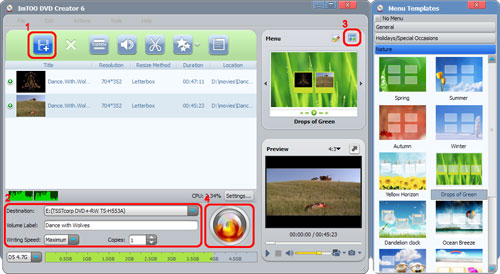
Step 1: Carica video files
Clicca in alto a sinistra sul bottone “Add Video File(s)” per caricare il filmato o file video con cui creare il tuo DVD.
Oppure clicca “File > Add Video Folder…” per caricare un’intera cartella contenente più video files.
Step 2: Impostazioni di uscita
Destinazione: Inserisci un disco nel Drive e poi selezionalo nella lista “Destination”. Oppure scegli “Save as DVD Folder” o “Save as Image (.iso)” per salvare il DVD sul tuo computer in formato ISO.
Nome DVD: Inserisci il nome che vuoi dare al tuo DVD.
Velocità di Scrittura: In base alla configurazione della tua CPU dai la velocità che desideri dal menu a tendina.
Copie: Decidi il numero di copie di DVD che vuoi creare.
Step 3: Creazione Menu DVD
Clicca sul bottone “Templates” e si aprirà la finestra “Menu Templates”. In questa finestra potrai decidere il modello migliore per il tuo DVD.
Se vuoi modificare e personalizzare il Menu clicca sul bottone “Edit” e poi puoi cambiare il modello aggiungendo musica sottofondo/immagini, titolo, ecc…
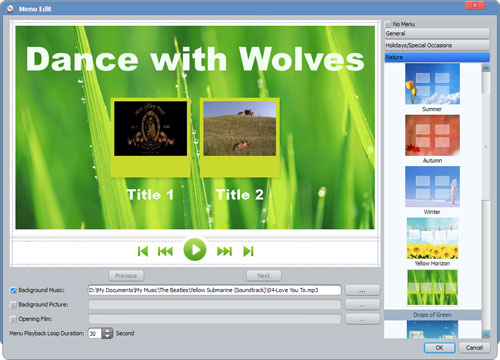
Step 4: Inizia creazione DVD
Clicca sul bottone “Burn” per iniziare la creazione del DVD.
Di seguito altre cose che potrai fare con questo programma:
1. Aggiungere sottotitoli al DVD:

2. Aggiungere traccia audio

3. Tagliare un segmento video

4. Aggiungere effetti speciali

5. Ridimensionare schermo video

